L'app Terminale su macOS conserva un registro dei comandi utilizzati più di recente in modo da poterli riutilizzare in seguito. Se però preferisci cancellarli, nell'articolo di oggi troverai le istruzioni su come eliminare la cronologia dei comandi del Terminale.
Potrebbe essere ti interessa

Quando digiti comandi nell'app macOS Terminal e premi Invio, ricorda i comandi digitati e li salva nel caso in cui desideri utilizzare nuovamente gli stessi comandi in un secondo momento. In Terminale, puoi scorrere tutti i comandi recenti premendo i tasti freccia su e giù sulla tastiera del Mac. Quando lo fai, Terminale sostituisce i comandi presenti sulla riga di comando con singoli comandi dalla cronologia dei comandi salvata non appena premi i tasti freccia.
Puoi scorrere avanti o indietro nella cronologia dei comandi nel Terminale e premere Invio su qualsiasi comando salvato per eseguirlo nuovamente. Potresti voler eliminare la cronologia dei comandi del Terminale, ad esempio, per motivi di sicurezza. Come farlo?
- Sul tuo Mac, apri Terminale.
- Per visualizzare la cronologia dei comandi, digitare un'espressione nella riga di comando storia e premere Invio.
- Su un Mac con macOS Catalina e versioni precedenti, puoi cancellare immediatamente la cronologia dei comandi digitando un comando Storia - ca.
- Sui Mac più recenti, la cronologia dei comandi verrà cancellata immediatamente e senza preavviso dopo l'immissione di un comando storia -p e premendo il tasto Invio.
In questo modo, puoi cancellare rapidamente e facilmente la cronologia dei comandi in Terminal Utility sul tuo Mac. Questo passaggio non può essere annullato e, dopo aver premuto Invio, Terminale non ti chiederà più di confermare se desideri veramente eliminare la cronologia.
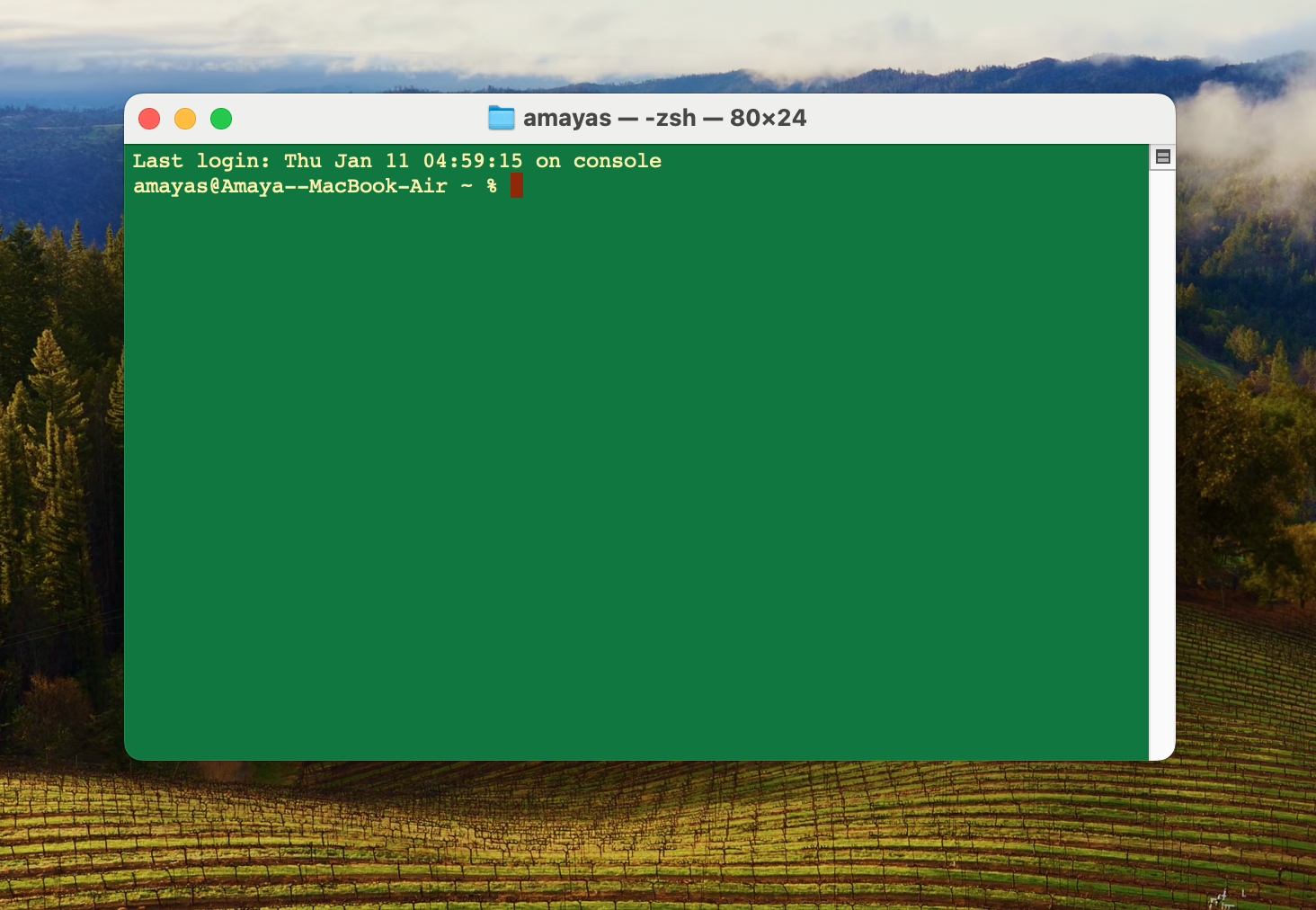
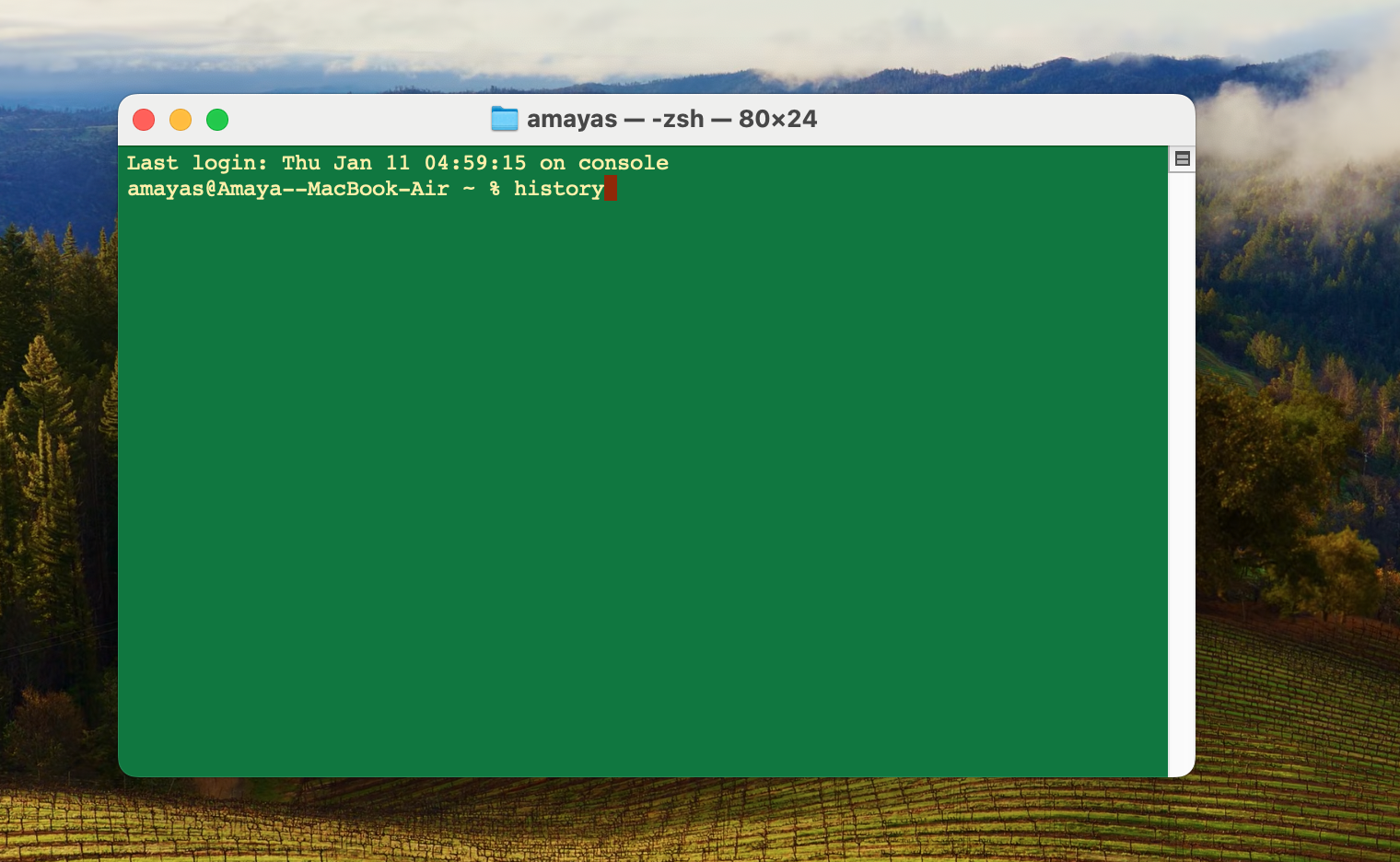
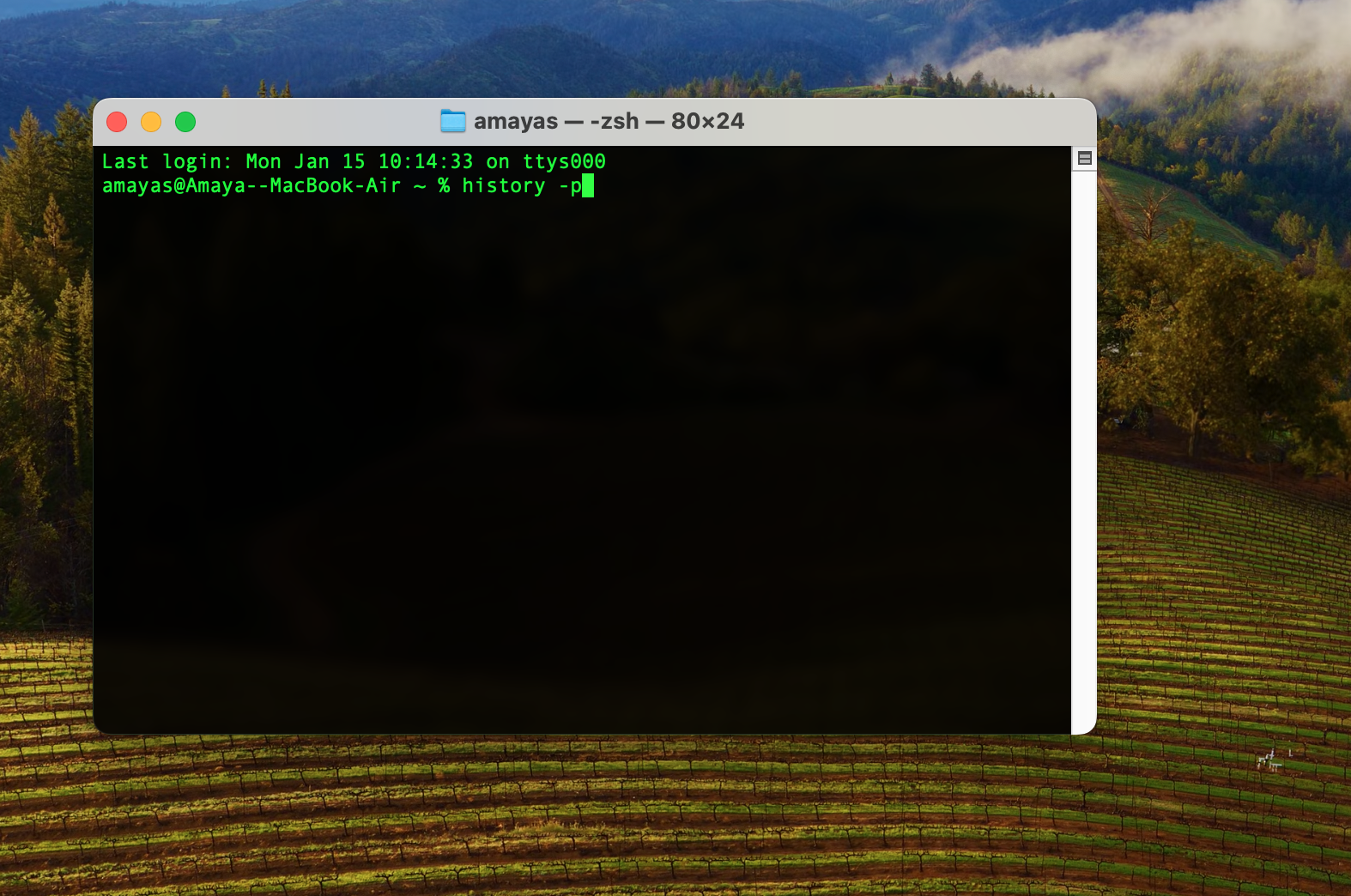
Qui avrei una domanda tecnica riguardante la necessità della lubrificazione. Quanto tempo fa la storia ricorda?